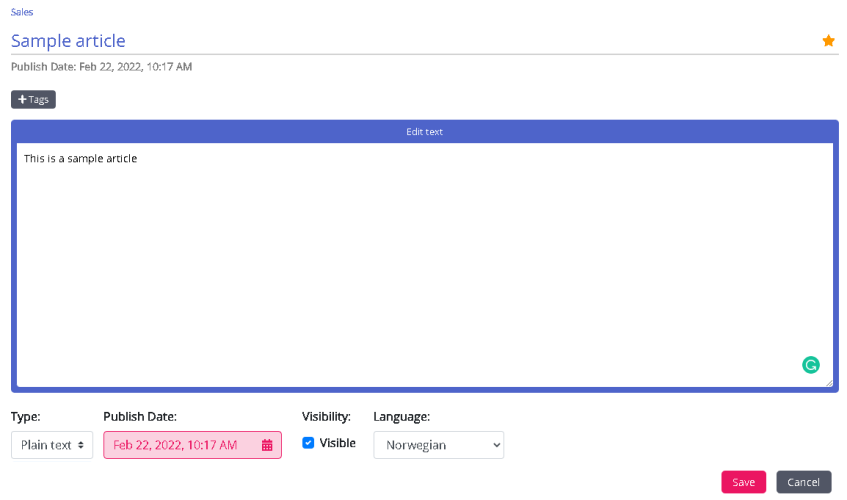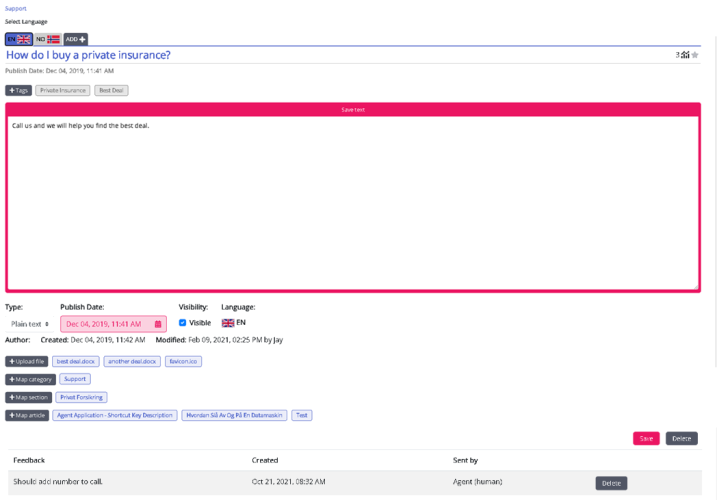Aanmaken en bewerken van een artikel
Een artikel is een klein stukje over een product/functie/dienst dat de vertegenwoordiger kan doornemen om een vraag van een klant op te lossen.
Creëren/redigeren van een artikel
Om een nieuw artikel te creëren, doet u het volgende:
- Selecteer de categorie/rubriek in het linkerpaneel waarin u het artikel wilt plaatsen
- Klik op het pictogram (zie hieronder) in het middenpaneel om de editor te openen
- Voer de titel van het artikel in. Bijvoorbeeld: Voorbeeldartikel
- Voer de inhoud van het artikel in
- Klik op het icoontje (hieronder afgebeeld) rechts bovenaan om het als hoofdartikel op te nemen
- Kies de opmaakstijl van de tekst; kies uit normaal of gemarkeerd uit de vervolgkeuzelijst
- Selecteer de optie Zichtbaar als u het onmiddellijk wilt publiceren of plan het voor een latere datum door de datum en tijd te selecteren onder de optie Gepland. Standaard is de huidige datum en tijd geselecteerd.
- Klik op de knop (zie hieronder) om aangepaste tags voor uw artikel in te voeren.
- Klik op Opslaan om de wijzigingen op te slaan en de editor te verlaten.
Om een bestaand artikel te bewerken, selecteert u het artikel om het te openen in de editor. U kunt wijzigingen aanbrengen in de inhoud, aangepaste tags toevoegen, het artikel koppelen aan verschillende artikelen/categorieën/secties of het publiceren op basis van de vereisten. U kunt ook bijlagen uploaden die de vertegenwoordigers kunnen downloaden om te verwijzen en ook verzenden naar de klanten via e-mail, SMS of chat.
Tags kunnen van twee types zijn:
- NLU-tags [ automatisch gegenereerd op basis van de titel en inhoud, weergegeven in grijs]
- Aangepaste tags [ gemaakt door de gebruiker, weergegeven in blauw]
Voor een nieuw artikel worden NLU-tags pas toegevoegd bij het opslaan van het artikel. Aangepaste tags krijgen voorrang op NLU-tags tijdens het zoeken naar artikelen en NLU-tags kunnen niet worden bewerkt of verwijderd.
De gebruikersteller in de rechterbovenhoek geeft het aantal keren aan dat het artikel door de vertegenwoordiger is gebruikt tijdens de interactie met de klant. Dit is ook een criterium voor de artikelen die bovenaan in de lijst moeten komen.
Om een artikel te verwijderen, selecteert u het artikel dat u wilt verwijderen door het te openen in de editor en klikt u op de verwijderknop in de rechterbenedenhoek.
Top artikel
Artikelen die vaak gebruikt worden door de vertegenwoordigers of expliciet gemarkeerd zijn als topartikel tijdens het aanmaken/bewerken ervan, worden in deze sectie opgesomd. Het artikel dat als top gemarkeerd is, krijgt voorrang op de artikelen die veel gebruikt worden.
Bijvoorbeeld: Een artikel, dat als top is gemarkeerd met een gebruiksteller van vijf, zal toch hoger in de lijst komen te staan dan het artikel dat niet als top gemarkeerd met een gebruiksteller van 50.